

Poskušali smo znova ustvariti profil, znova namestiti Ofiice - to ne pomaga, Outlook vseeno z nekaj pogostnosti zahteva, da uporabnik vnese geslo.
Mislim, da je težava s kakšno posodobitvijo, ampak v zadnjih 4 mesecih jih je bilo veliko, jih bom moral res izbrisati po vrsti, dokler ne najdem težave? Še niste naleteli na takšno težavo?
Odgovor
Oglejmo si nekaj značilnih situacij, v katerih lahko Outlook od uporabnika zahteva, da vnese geslo..
Najprej morate seveda poskrbeti, da uporabnik vnese pravilno geslo in ga ne pozabite 🙂Vsebina:
- Shranjena gesla
- V nastavitvah profila Outlooka je vključena zahteva za geslo
- Outlook Anywhere in overjanje NTLM
- Preprečite, da bi Outlook preveril povezavo točke v oblaku Office 365
- Znova ustvarite Outlookov e-poštni profil
- Protivirusna zaščita
- Slaba omrežna povezava
Shranjena gesla
Preverite, ali imate gesla shranjena v upravitelju gesla za Windows (Upravitelj poverilnic), poskusite jih izbrisati.
Zahteva za profil gesla je vključena v nastavitve profila Outlooka
Odprite nastavitve povezave z nabiralnikom v Outlooku in pojdite na razdelek Uredi -> Druge nastavitve -> zavihek Varnost. V razdelku Podrobnosti o uporabniku počistite polje Vedno zahtevajte poverilnice za prijavo (Vedno pozvani za poverilnice).
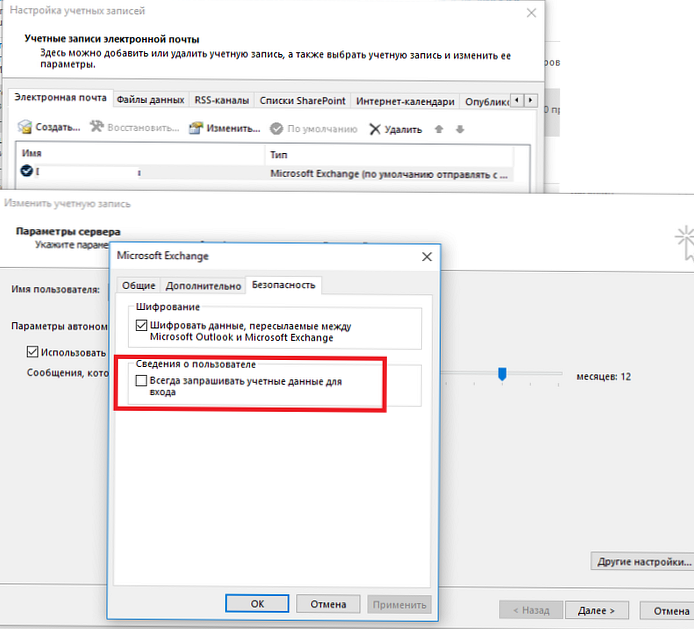
Outlook Anywhere in overjanje NTLM
Če je Outlook konfiguriran za dostop do vašega nabiralnika Exchange prek Outlook Anywhere / MAPI prek HTTP, preverite, ali se za preverjanje pristnosti uporablja avtentikacija NTLM (overjanje NTLM). Hkrati morate preveriti vrsto preverjanja pristnosti, ki se uporablja za spletno mesto Exchange IIS.
Če računalnik s težavo Outlook ni v domeni, bi morali poskusiti preklop z avtentikacije NTLM na Basic.
Preprečite, da bi Outlook preveril povezavo točke v oblaku Office 365
Poleg tega obstajajo informacije, da je bila v eni od zadnjih posodobitev programa Outlook 2016 obvezno preverjanje točke povezave z oblakom Office 365.
To lahko preverite, če ste s pomočjo pripomočkov Fiddler ali TCPView spremljali prisotnost poskusov povezave s strežniki autodiscover-s.outlook.com in outlook.office365.com
Če želite onemogočiti to preverjanje, v podružnici registra HKEY_CURRENT_USER \ Software \ Microsoft \ Office \ 16.0 \ Outlook \ AutoDiscover ustvariti parameter z imenom DWORD IzključiteExplicitO365Endpoint in vrednost 1 in znova zaženite Outlook.
Ključ ExcludeExplicitO365Endpoint je uporaben za Outlook 2016 različice 16.0.6741.2017 in novejše (ta ključ je dodatek k seznamu tipk, ki določajo vrste pregledov pri nalaganju v članku Slow Exchange Autodiscover v Outlook 2016.
Registra lahko spremenite z naslednjim ukazom:reg dodaj HKEY_CURRENT_USER \ Software \ Microsoft \ Office \ x.0 \ Outlook \ AutoDiscover / t REG_DWORD / v IzključiExplicitO365Endpoint / d 1
Ali pa uporabite ukazno lastnost v ukazni vrstici PowerShell Set-Item:Set-ItemProperty -Path "HKCU: \ Software \ Microsoft \ Office \ 16.0 \ Outlook \ AutoDiscover" -Name 'ExcludeExplicitO365Endpoint' -Value 1 -Type DWORD -Force
Znova ustvarite Outlookov e-poštni profil
Če vse te metode niso pomagale odpraviti težave, izbrišite in znova ustvarite profil Outlooka..
Protivirusna zaščita
Morda težave povzroča vaš protivirusni / požarni zid. Poskusite ga začasno onemogočiti in preverite, ali Outlook še naprej sprašuje za geslo.
Slaba omrežna povezava
Slaba omrežna povezava s strežnikom Exchange in / ali krmilnikom domene je lahko tudi vir večkratnih zahtev za geslo. Preverite tudi računalniški čas, saj se mora od časa domene razlikovati za največ 5 minut. Če je več, preverite shemo sinhronizacije časa NTP v domeni.











